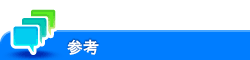クライアント機で印刷する
ストレージ機に蓄積した印刷ジョブをクライアント機から印刷します。
ストレージ機のクライアント機能が有効に設定されている場合は、ストレージ機でも印刷できます。
トップメニューで[ユビキタスプリント]をタップします。
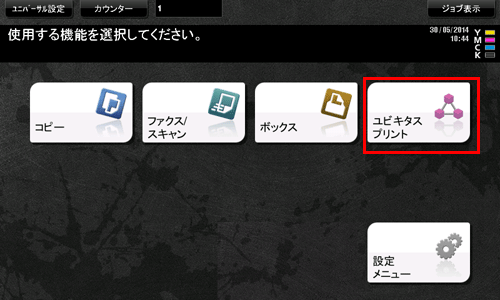
印刷するジョブを選びます。
[リスト更新]をタップすると、印刷ジョブのリストを最新の情報に更新します。
[状態確認]をタップすると、ユビキタスグループの本体の状態を表示します。
[全選択]をタップすると、すべての印刷ジョブが選択されます。
[全解除]をタップすると、印刷ジョブの選択が解除されます。
[削除]をタップすると、選んだ印刷ジョブを削除します。
必要に応じて、
 をタップし、印刷設定を変更します。
をタップし、印刷設定を変更します。設定
説明
[部数]
印刷する部数を指定します。
[印刷]
用紙の印刷面を選びます。
[カラー]
印刷する色を選びます。
[仕上り]
[ステープル]
用紙をステープルでとじるときに、とじ位置を選びます。
[パンチ]
用紙にパンチ穴をあけるときに、パンチ位置を選びます。
[位置指定]
ステープルとパンチの位置を選びます。
スタートを押します。
印刷が開始されます。
クライアント機でユビキタスプリントの操作を行う場合、以下の制限があります。
ストレージ機からクライアント機への印刷ジョブ送信時に、暗号化は行われません。
ステープル機能およびパンチ機能を使うには、クライアント機に対応するオプションが装着されている必要があります。
同一のユーザーが複数のクライアント機に同時にログインした場合、印刷ジョブの操作や印刷ができない場合があります。
クライアント機のプリント受信ポートが使用中の場合は、ユビキタスプリントでの印刷は順番待ちとなります。
プリンタードライバーで画像処理を行っている場合は、印刷設定画面のカラーの設定を変更しても反映されません。
クライアント機がモノクロ機の場合は、カラー印刷に設定しても、モノクロで印刷されます。
本体または外部サーバーの登録ユーザーを削除しても、ストレージ機に蓄積されている登録ユーザーの印刷ジョブは削除されません。管理者による印刷ジョブの削除が必要です。